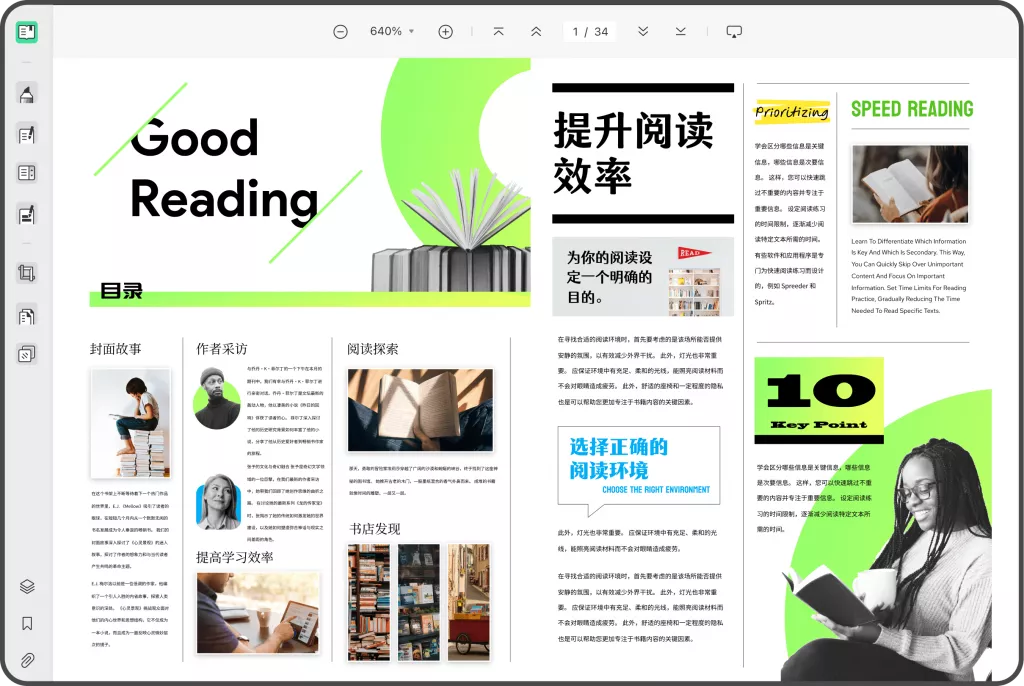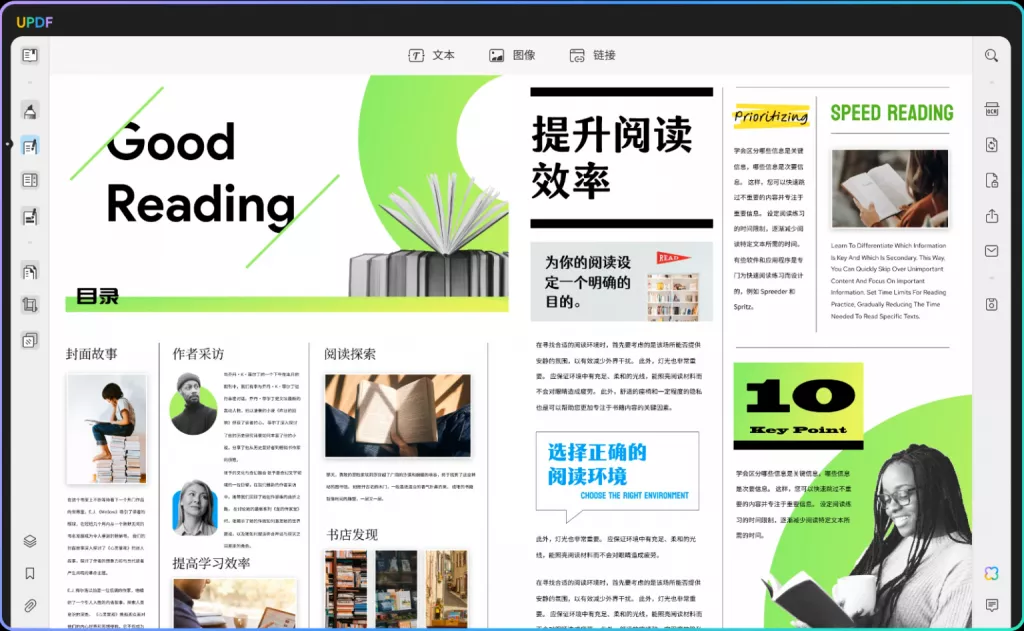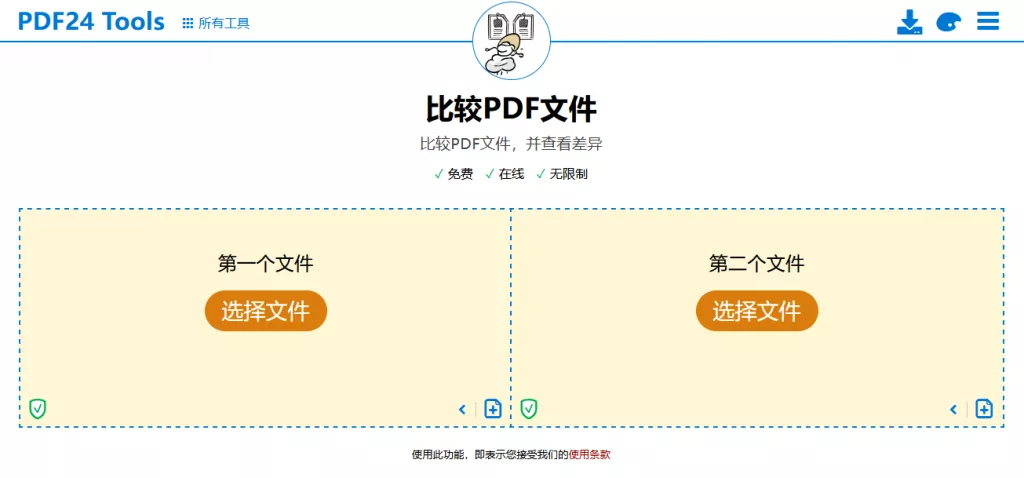在日常办公中,将Office文档转换为PDF文件是一项常见的操作。PDF格式具有跨平台兼容性强、格式稳定等优点,能确保文档在不同设备和系统上呈现一致。那么,如何将Office文档顺利转换为PDF文件呢?本文将为你介绍多种方法,着重讲解UPDF软件的使用方式。
一、借助在线转换工具
SmallPDF:这是一款知名的在线转换平台,操作便捷。只需在浏览器中访问SmallPDF官网,点击“选择文件”,上传需要转换的Office文档,如Word、Excel或PowerPoint文件。上传完成后,选择转换为PDF格式,点击“转换”按钮,等待片刻,即可下载转换好的PDF文件。SmallPDF的优点是无需安装软件,只要有网络就能使用。但免费版存在文件大小限制,且转换次数有限,对于大量或较大文件的转换不太适用。

Zamzar:也是一款功能丰富的在线转换工具。进入Zamzar官网,在搜索框输入“Office转PDF”,选择对应的Office文档类型,如“Word转PDF”“Excel转PDF”等。点击“添加文件”上传文档,还可设置一些转换参数,如页面布局等。设置完成后,点击“转换”,转换完成后可选择通过邮件接收或直接在页面下载转换后的PDF文件。Zamzar支持多种文件格式转换,转换功能较为强大,但免费版同样有一定限制,部分高级功能需付费使用。
二、使用办公软件自带功能
Microsoft Office:以Word为例,打开需要转换的文档,点击“文件”选项卡,选择“另存为”,在保存类型中选择“PDF”格式,然后点击“保存”即可。Excel和PowerPoint也有类似操作。这种方法的优点是操作简单,无需额外安装软件。但Microsoft Office软件本身价格较高,对于没有购买正版软件的用户不太友好。
WPS Office:同样在WPS中打开Office文档,点击“文件”,选择“输出为PDF”,可对输出的PDF进行一些简单设置,如页面范围、质量等,设置完成后点击“确定”完成转换。WPS Office免费版基本能满足个人日常办公需求,但部分高级功能需会员才能使用。

三、利用专业软件 – UPDF
UPDF是一款功能强大的PDF处理软件,不仅能编辑PDF文件,还能轻松将Office文档转换为PDF。以下是具体使用方法:
- 下载与安装:访问UPDF官方网站,根据自己的操作系统(Windows、Mac等)下载相应的安装包。下载完成后,运行安装程序,按照提示完成安装。
- 打开转换功能:打开UPDF软件,在首页可以看到“创建PDF”功能,点击该功能。
- 添加Office文档:在弹出的文件选择窗口中,找到需要转换的Office文档,可一次性选择多个文件,然后点击“打开”。
- 设置与转换:添加文档后,可对转换进行一些基本设置,如调整页面顺序等(如果有多个文件)。设置完成后,点击“创建”按钮,UPDF会自动将Office文档转换为PDF格式。
- 保存转换后的PDF:转换完成后,会弹出保存窗口,选择保存路径,输入文件名,点击“保存”,即可得到转换好的PDF文件。
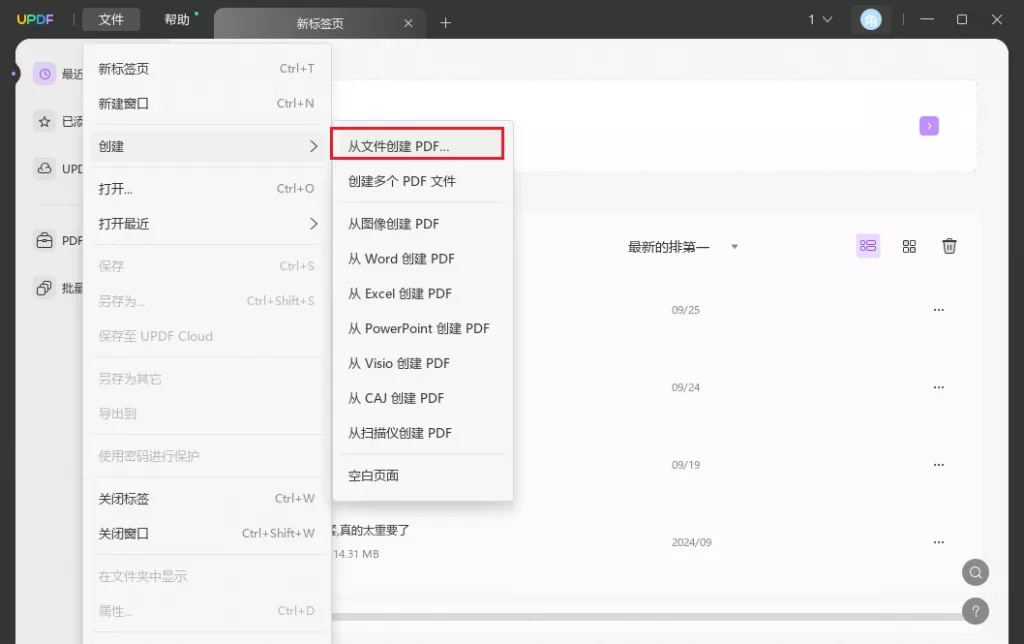
UPDF的优势在于转换速度快,能较好地保留Office文档的原有格式和排版,且软件操作界面简洁,容易上手。其免费版就能满足基本的转换需求,对于个人和小型团队来说是一个不错的选择。
总结
将Office文档转换为PDF文件有多种方法,在线工具方便快捷但有局限性,办公软件自带功能操作简单但可能受软件版权限制,而专业软件如UPDF则功能全面且能提供较好的转换效果。大家可以根据自己的实际需求、文件数量和操作习惯选择最适合的方法。
 UPDF
UPDF AI 网页版
AI 网页版 Windows 版
Windows 版 Mac 版
Mac 版 iOS 版
iOS 版 安卓版
安卓版

 AI 单文件总结
AI 单文件总结 AI 多文件总结
AI 多文件总结 生成思维导图
生成思维导图 深度研究
深度研究 论文搜索
论文搜索 AI 翻译
AI 翻译  AI 解释
AI 解释 AI 问答
AI 问答 编辑 PDF
编辑 PDF 注释 PDF
注释 PDF 阅读 PDF
阅读 PDF PDF 表单编辑
PDF 表单编辑 PDF 去水印
PDF 去水印 PDF 添加水印
PDF 添加水印 OCR 图文识别
OCR 图文识别 合并 PDF
合并 PDF 拆分 PDF
拆分 PDF 压缩 PDF
压缩 PDF 分割 PDF
分割 PDF 插入 PDF
插入 PDF 提取 PDF
提取 PDF 替换 PDF
替换 PDF PDF 加密
PDF 加密 PDF 密文
PDF 密文 PDF 签名
PDF 签名 PDF 文档对比
PDF 文档对比 PDF 打印
PDF 打印 批量处理
批量处理 发票助手
发票助手 PDF 共享
PDF 共享 云端同步
云端同步 PDF 转 Word
PDF 转 Word PDF 转 PPT
PDF 转 PPT PDF 转 Excel
PDF 转 Excel PDF 转 图片
PDF 转 图片 PDF 转 TXT
PDF 转 TXT PDF 转 XML
PDF 转 XML PDF 转 CSV
PDF 转 CSV PDF 转 RTF
PDF 转 RTF PDF 转 HTML
PDF 转 HTML PDF 转 PDF/A
PDF 转 PDF/A PDF 转 OFD
PDF 转 OFD CAJ 转 PDF
CAJ 转 PDF Word 转 PDF
Word 转 PDF PPT 转 PDF
PPT 转 PDF Excel 转 PDF
Excel 转 PDF 图片 转 PDF
图片 转 PDF Visio 转 PDF
Visio 转 PDF OFD 转 PDF
OFD 转 PDF 创建 PDF
创建 PDF PDF 转 Word
PDF 转 Word PDF 转 Excel
PDF 转 Excel PDF 转 PPT
PDF 转 PPT 企业解决方案
企业解决方案 企业版定价
企业版定价 企业版 AI
企业版 AI 企业指南
企业指南 渠道合作
渠道合作 信创版
信创版 金融
金融 制造
制造 医疗
医疗 教育
教育 保险
保险 法律
法律 政务
政务



 常见问题
常见问题 新闻中心
新闻中心 文章资讯
文章资讯 产品动态
产品动态 更新日志
更新日志